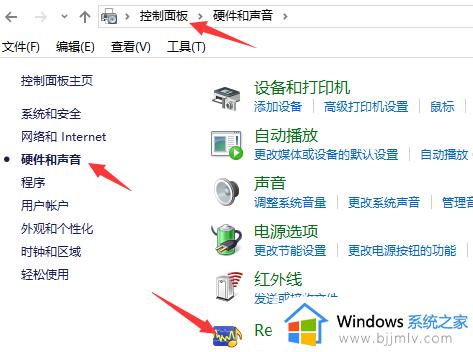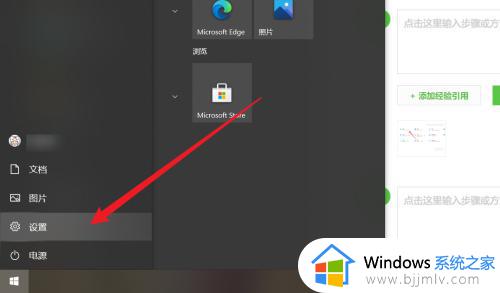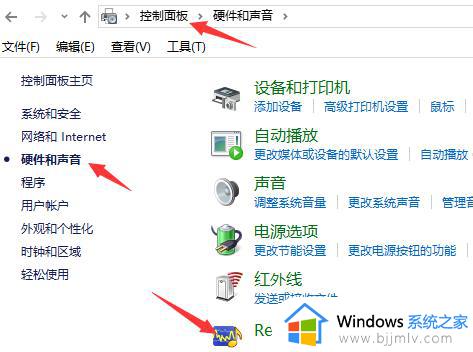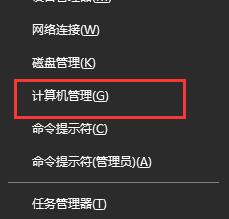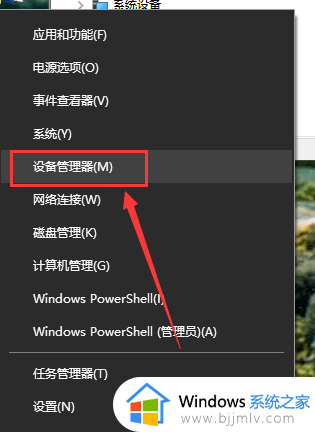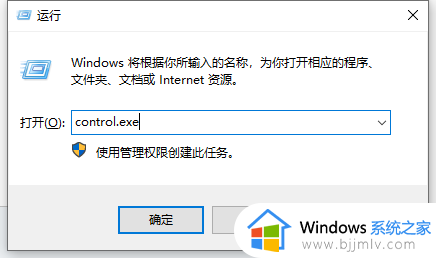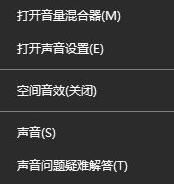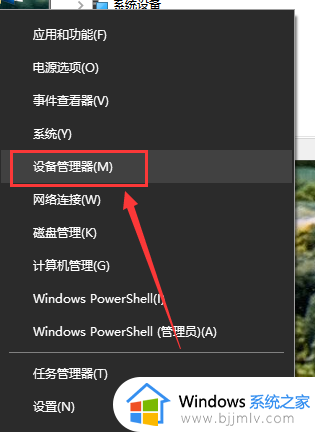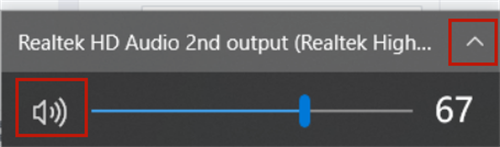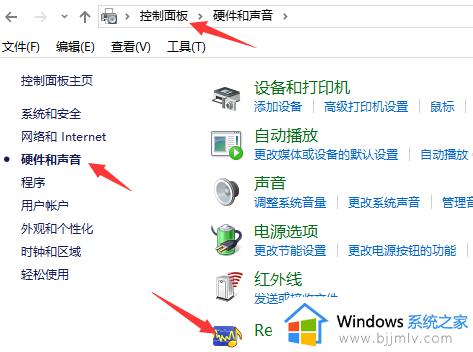win10外接音箱没声音怎么办 win10电脑连接音箱没声音如何修复
更新时间:2024-05-14 13:40:56作者:runxin
在使用台式win10电脑播放音乐的时候,用户都需要外接音箱设备来保证声音正常外放,而连接音箱设备也能够通过插线或者蓝牙的方式来实现,然而有时也会遇到win10电脑音箱设备没声音的问题,对此win10外接音箱没声音怎么办呢?这里小编就来教大家win10电脑连接音箱没声音如何修复全部内容。
具体方法如下:
1、首先,必须确定计算机是否装有声音驱动程序,这个非常重要。可以查看图标里是否有一个小的扬声器
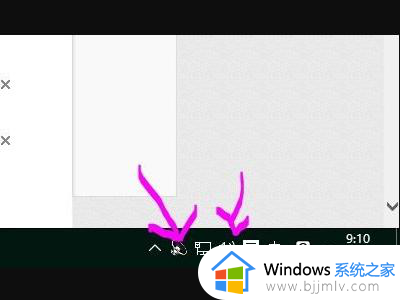
2、确认后,检查是否有声音。如果后扬声器没有响起,请检查插孔是否插入错误!绿色的是耳机插孔,如果插错了就不会有声音了

3、确认了后置没有问题,那么来检查前置了,这就需要设置声卡驱动程序

上述就是有关win10电脑连接音箱没声音如何修复全部内容了,有遇到相同问题的用户可参考本文中介绍的步骤来进行修复,希望能够对大家有所帮助。